8 најбољих начина да поправите одложена ВхатсАпп обавештења на Андроиду
Мисцелланеа / / April 05, 2023
Иако вас ВхатсАпп обавештења обавештавају о најновијим порукама и упозорењима, она не функционишу увек како се очекује. Један досадан проблем са којим се многи Андроид корисници суочавају је одложена испорука ВхатсАпп обавештења. Ако имате сличан проблем, овај водич вам може помоћи.
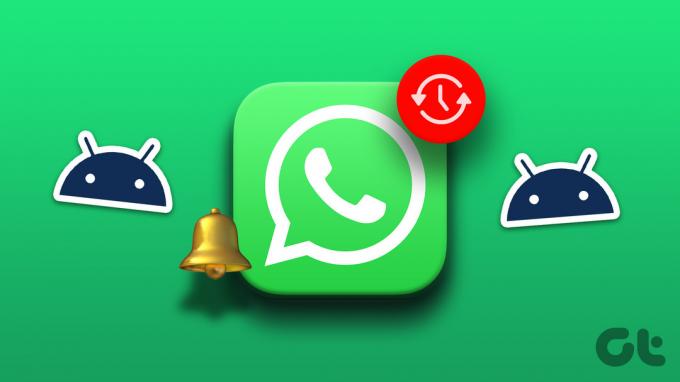
Неколико фактора, укључујући режим уштеде батерије, оштећену кеш меморију апликација и погрешно конфигурисана подешавања, може изазвати ВхатсАпп обавештења која касно стижу на ваш Андроид. Ако нисте сигурни шта је узрок проблема, испробајте следеће савете да поправите одложена ВхатсАпп обавештења на Андроид-у.
1. Проверите своју интернет везу
Спора или непоуздана интернет веза може довести до тога да ВхатсАпп обавештења стигну касно на ваш Андроид. Ово се такође може десити ако ваш Андроид стално прекида везу са Ви-Фи мрежом или мобилни подаци не функционишу како треба. Можете да проверите снагу ваше интернет везе покренути брзи тест брзине интернета. Када мобилни интернет није проблем, пређите на следеће решење.
2. Закључајте ВхатсАпп у менију недавних апликација
Када уклоните ВхатсАпп са листе недавних апликација на Андроид-у, апликација престаје да ради у позадини. Срећом, многи Андроид скинови као што су Оне УИ, Цолор ОС, МИУИ и други, омогућавају вам да закључате апликације у позадини како их случајно не бисте затворили.
Отворите мени недавних апликација, додирните икону ВхатсАпп и изаберите Остави отворен. Ово ће омогућити ВхатсАпп-у да ради у позадини у сваком тренутку, а ваша обавештења би требало да стигну на време.


3. Онемогућите батерију и режим уштеде података
Да ли сте укључили режим уштеде батерије на вашем Андроид-у? То би могло спречити апликације као што је ВхатсАпп да ефикасно раде у позадини и изазвати проблеме. Добра је идеја да онемогућите режим уштеде батерије ако ВхатсАпп обавештења не стигну на време.
Корак 1: Отворите апликацију Подешавања и идите на Опште управљање.

Корак 2: Додирните Батерија и онемогућите прекидач поред Уштеда енергије у следећем менију.
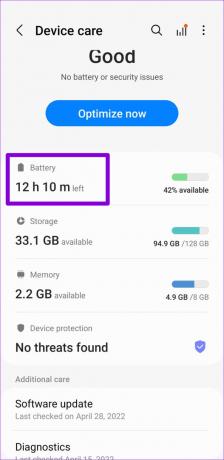

Слично томе, ако сте омогућили режим уштеде података на свом Андроид-у, ваше апликације, укључујући ВхатсАпп, неће моћи да користе ваше податке у позадини. Дакле, требало би и то да онемогућите.
Корак 1: Отворите апликацију Подешавања и идите до Везе.

Корак 2: Додирните Коришћење података и изаберите Уштеда података из следећег менија.
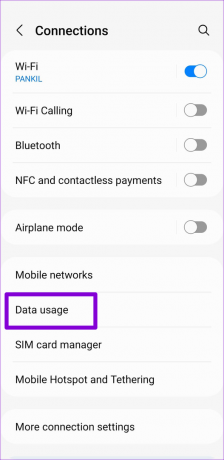
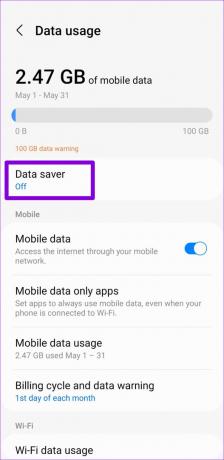
Корак 3: Онемогућите прекидач поред Укључи сада.

Ако не желите да онемогућите режим уштеде података, можете дозволити коришћење позадинских података посебно за ВхатсАпп. Да бисте то урадили, додирните „Дозвољено коришћење података док је уштеда података укључена“ и омогућите прекидач поред ВхатсАпп-а.


4. Искључите ограничења батерије за ВхатсАпп
На Андроид-у можете да наметнете ограничења батерије за појединачне апликације како бисте спречили њихово покретање у позадини. Иако ово побољшава трајање батерије, то може узроковати да обавештења из тих апликација стигну касно.
Ево како можете да дозволите неограничено коришћење батерије за ВхатсАпп на свом Андроид-у.
Корак 1: Дуго притисните икону ВхатсАпп и додирните икону „и“ из менија који се појави.

Корак 2: Идите на Батерија и изаберите Неограничено или Оптимизовано из следећег менија.


5. Проверите распореде Не узнемиравај
Можете конфигурисати Режим Не узнемиравај на Андроиду да се аутоматски укључи у одређено време. Ово може довести до тога да Андроид паузира обавештења на одређени временски период, остављајући утисак да обавештења касне. Да бисте то избегли, мораћете да обезбедите да режим Не узнемиравај није конфигурисан да се укључује аутоматски.
Корак 1: Отворите апликацију Подешавања и пређите на Обавештења.

Корак 2: Додирните Не узнемиравај.

Корак 3: У оквиру Распоред искључите прекидаче поред ваших распореда за немогућност рада.

6. Ресетујте подешавања ВхатсАпп обавештења
ВхатсАпп вам омогућава да измените подешавања обавештења из менија подешавања у апликацији. Ако ова подешавања нису исправно конфигурисана, то може довести до престанка рада обавештења. Уместо да пролазите кроз свако подешавање обавештења појединачно, лакше је ресетовати сва подешавања ВхатсАпп обавештења и почети испочетка.
Корак 1: Отворите ВхатсАпп на свом телефону. Додирните икону менија са три тачке у горњем десном углу и изаберите Подешавања.


Корак 2: Идите на Обавештења.

Корак 3: Додирните икону са три тачке на врху и изаберите Ресетуј подешавања обавештења.


4. корак: Изаберите Ресет да бисте потврдили.

7. Обришите ВхатсАпп кеш меморију
Застарели кеш подаци могу да утичу на перформансе ВхатсАпп-а на вашем телефону и одлажу обавештења апликација. Срећом, Андроид то олакшава ослободите се сувишних ВхатсАпп кеш података.
Корак 1: Дуго притисните икону ВхатсАпп и додирните икону информација о апликацији у резултирајућем менију.

Корак 2: Идите на Складиште и додирните опцију Обриши кеш на дну.


8. Ажурирајте ВхатсАпп
Ваша ВхатсАпп обавештења можда неће радити како се очекује ако користите застарелу верзију апликације или верзију апликације са грешкама. Добра је идеја да проверите и ажурирате апликацију ВхатсАпп. Отворите Гоогле Плаи продавницу и потражите ВхатсАпп. Додирните дугме Ажурирај да бисте инсталирали ажурирања на чекању за ВхатсАпп.
ВхатсАпп за Андроид
Нема више одлагања
Такви проблеми са ВхатсАпп обавештењима могу отежати праћење ваших разговора. Надамо се да вам је једно од решења у овом водичу помогло и да ћете одмах добијати обавештења о ВхатсАпп-у.
Последњи пут ажурирано 18. јануара 2023
Горњи чланак може садржати партнерске везе које помажу у подршци Гуидинг Тецх. Међутим, то не утиче на наш уреднички интегритет. Садржај остаје непристрасан и аутентичан.



